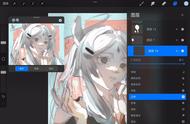色彩是图像的灵魂,能够深刻影响观众的情感和印象。在 Photoshop 中,色彩调整是创作过程中的关键部分,无论您是想增强一张照片的现实感,还是为您的设计作品注入艳丽的活力。让我们一起深入探讨 Photoshop 中色彩调整的奥妙,并了解如何在各种情景下应用它们。

1. 色彩平衡:微妙的调整
使用场景: 当您需要微调图像中的色彩偏差,使它们更准确或更自然时。 使用操作示例: a. 打开图像并转到“图像” > “调整” > “色彩平衡”。 b. 调整滑块以改变图像的色调。
2. 曲线:精细控制亮度和对比度
使用场景: 当您希望自定义调整图像的亮度和对比度,以实现特定效果。 使用操作示例: a. 转到“图像” > “调整” > “曲线”。 b. 在曲线上添加点并调整它们,以改变亮度和对比度。
3. 饱和度:增强或减弱颜色强度
使用场景: 当您想要突出某种颜色或减弱其影响。 使用操作示例: a. 转到“图像” > “调整” > “饱和度”。 b. 调整滑块以增强或减弱颜色的饱和度。
4. 色阶:调整黑白点和灰色平衡
使用场景: 当您需要微调图像中的黑白点以增强图像的对比度和细节。 使用操作示例: a. 转到“图像” > “调整” > “色阶”。 b. 移动滑块以调整黑白点的位置。
5. 渐变映射:制作特效和风格
使用场景: 当您想要应用复杂的渐变映射效果,如古典海报或时尚宣传。 使用操作示例: a. 转到“图像” > “调整” > “渐变映射”。 b. 调整不同颜色点的位置和透明度。
6. 色彩修复:还原老照片
使用场景: 当您需要修复古老照片中褪色的色彩或瑕疵。 使用操作示例: a. 打开古老照片并复制为新图层。 b. 使用修复工具或钢笔工具修复损坏的区域。 c. 转到“图像” > “调整” > “色彩平衡”来调整颜色。
7. 调整特定颜色:突出主题
使用场景: 当您想要仅调整图像中的特定颜色,如令晚霞更壮丽或淡化杂色背景。 使用操作示例: a. 转到“图像” > “调整” > “选择颜色范围”。 b. 点选您想调整的颜色区域并调整参数。
Photoshop 的色彩调整功能让您能够点亮创意,将普通图像转变为引人入胜的杰作。通过了解这些技巧,您可以精确地操控图像的氛围、情感和外观,从而实现您的创意愿景。用色彩讲述您的故事,创作令人难以忘怀的作品吧。